Webサイトを開いているときに、「DNSサーバーが利用できない可能性があります」などのエラーが発生していませんか? 心配しないで。 これはすべてのインターネットユーザーが直面する一般的な問題であり、この記事で提供されている最良の解決策のいくつかに従うことで修正できます。
ほとんどの場合、ブラウザのトラブルシューティングを行うと、DNSサーバーの問題が発生する可能性があります。 このエラーを修正するために試すことができる簡単な解決策のいくつかを次に示します。
「DNSサーバーが利用できない可能性があります」エラーを修正するにはどうすればよいですか?
解決策1:ブラウザを切り替える
まず、ブラウザを切り替えてDNS接続をテストする必要があります。 例えば。 デフォルトのブラウザがGoogleChromeの場合、Mozilla、Brave、Safari、Microsoft Edgeなどの他のブラウザに切り替えて、それらのブラウザでWebサイトが開いているかどうかを確認できます。
ウェブサイトが他のブラウザで開いている場合は、現在使用しているブラウザが古くなっているか、キャッシュに問題があることを意味します。 この場合、ブラウザをアンインストールして最新バージョンに更新するか、他のブラウザをデフォルトのブラウザにすることができます。
解決策2:DNSをフラッシュする
コマンドプロンプトを使用してDNSをフラッシュすると、サーバーの問題が修正されます。 以下の手順に従ってDNSをフラッシュできます。
- まず、「Windows + R」ホットキーを押して、実行ダイアログボックスを開きます。
- ここで、「cmd」と入力し、「Enter」キーを押します。
- コマンドプロンプトウィンドウが開いたら、「ipconfig / flushdns」と入力し、「Enter」キーを押します。
- その後、コマンド「ipconfig / release」を入力し、「Enter」キーを押します。
- 最後に、コマンド「ipconfig / renew」を入力し、「Enter」キーを押します。
上記の手順を実行した後、コマンドプロンプトウィンドウを閉じてシステムを再起動することをお勧めします。
解決策3:ルーターをリセットする
これは、DNSサーバーエラーを処理するときに試すトラブルシューティングソリューションの1つです。 ルータをリセットするには、ルータとケーブルを抜くか、リセットボタンを押す必要があります。
ルーターをリセットしたら、ケーブルをルーターに接続してシステムをインターネットに接続し、DNSの問題が修正されているかどうかを確認します。
解決策4:コンピューターをセーフモードで起動する
システムが正しく機能していない場合は、「DNSサーバーが利用できない可能性があります」というエラーが表示される可能性があります。 この問題を解決するには、コンピューターをセーフモードで起動することをお勧めします。
システムをセーフモードで起動すると、OSのリソースが削減され、エラーが最小限に抑えられます。 システムをセーフモードで起動するには、以下の手順に従います。
- まず、「Windowsアイコン」をクリックし、「電源」アイコンにカーソルを合わせます。
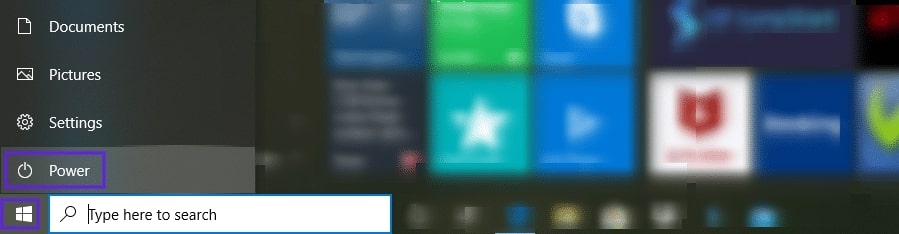
- 次に、「Shift」キーと「再起動」オプションをクリックします。
- これで、ポップアップが表示され、[トラブルシューティング]→[詳細]をクリックしてから、[スタートアップの設定]をクリックします。 この後、「再起動」をクリックします。
- 「セーフモードを有効にする」を押すと、それに応じてシステムが再起動します。
Windows 10バージョンより前のシステムを使用している場合は、システムを通常どおり再起動し、システムの起動時にF8キーを押すことをお勧めします。
解決策5:複数のアンチウイルスを無効にする
システムに複数のアンチウイルスがあると、DNSの問題が発生する可能性もあります。 システムに複数のウイルス対策ソフトウェアがインストールされている場合は、1つのウイルス対策ソフトウェアをアンインストールして、DNSの問題が解決されているかどうかを確認してください。
デフォルトの「WindowsDefender」アンチウイルスを使用している場合は、DNSの問題が引き続き発生するかどうかを確認するために、しばらくの間無効にすることをお勧めします。 「Windowsセキュリティ」>「ウイルスと脅威の保護」>に移動し、「設定の管理」に移動すると、「WindowsDefender」ウイルス対策を無効にできます。
解決策6:インターネット接続のトラブルシューティングを実行する
以下の手順に従って、インターネット接続のトラブルシューティングを行います。
- 「開始」を開き、「設定」オプションをクリックします。
- 次に、[更新とセキュリティ]オプションに移動します。
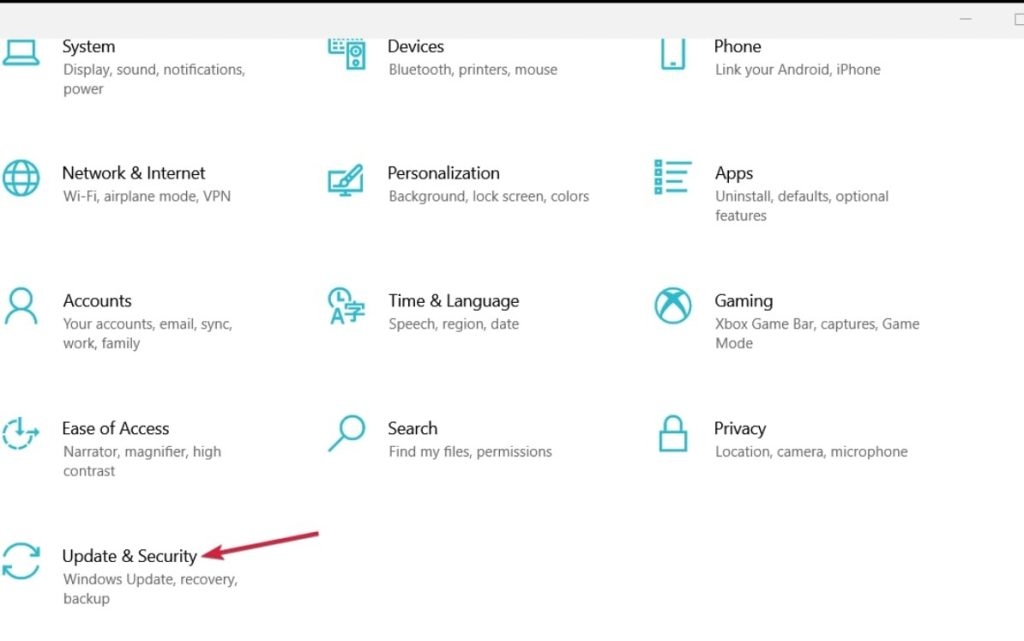
- [トラブルシューティング]オプションをクリックしてから、[追加のトラブルシューティング]をクリックし、[インターネット接続]オプションに移動します。
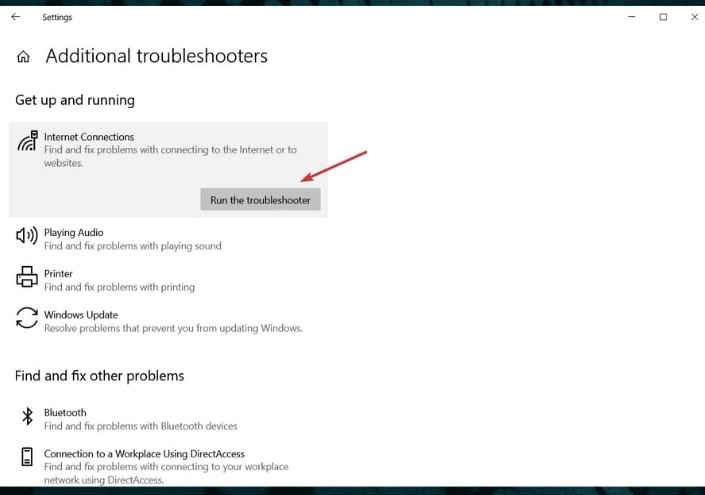
- 画面に表示される手順に従って、プロセスを完了します。
- 問題が解決しない場合は、上記の手順に従って、[追加のトラブルシューティング]オプションの代わりに[ネットワークのトラブルシューティング]を選択できます。
解決策7:WindowsOSを介してDNSを変更する
Windows OSを介してDNSを変更するには、以下のプロセスに従います。
- まず、「Windows + R」ホットキーを押して、実行ダイアログボックスを開きます。
- 次に、[ファイル名を指定して実行]ダイアログボックスにncpa.cplと入力し、「Enter」キーを押します。 または、Windowsユーザーは、Windowsアイコンを右クリックして、ポップアップから[ネットワーク接続]を選択することもできます。
- 「ネットワーク接続」が開いたら、イーサネット接続を右クリックして「プロパティ」オプションを選択します。
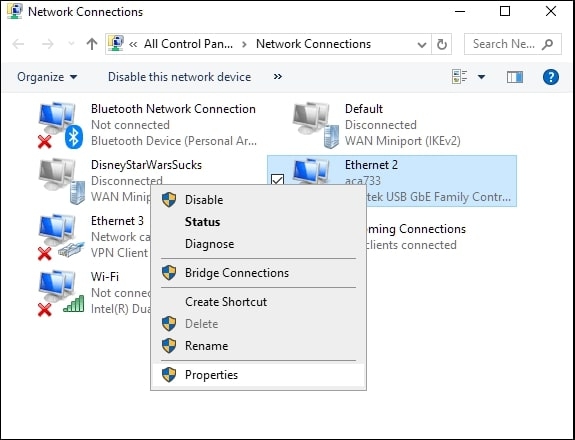
- TCP / IPv4オプションを選択し、プロパティをクリックします。
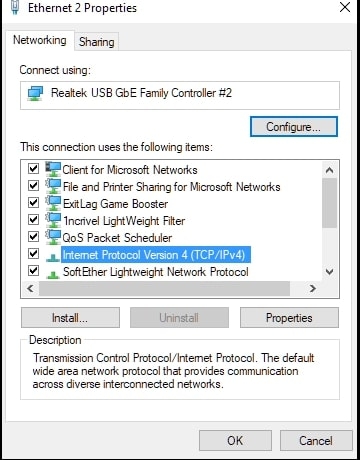
- [DNSサーバーアドレス]セクションで、使用するDNS IPの詳細をアドレスバーに入力し、[OK]をクリックします。
解決策8:ピアツーピア機能を無効にする
ピアツーピア機能は、Windows Updateを1回だけダウンロードすることでデバイスの帯域幅を削減し、ユーザーが他のローカルシステム間で更新されたバージョンにアクセスできるようにします。
ただし、この機能が無効になっていないと、DNSの問題が発生する可能性があります。 したがって、ピアツーピア機能を無効にするには、以下の手順に従います。
- まず、Windowsアイコンをクリックして、[設定]>[更新とセキュリティ]に移動します。
- これで、左側に「配信の最適化」というオプションがあります。 クリックして。
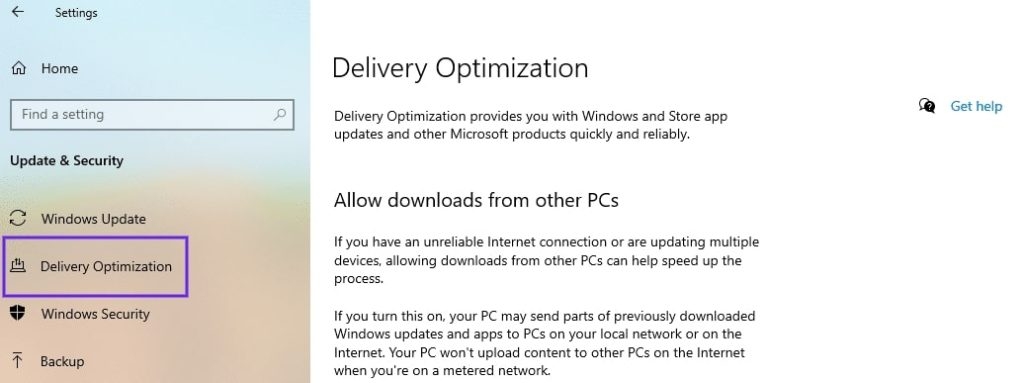
- [他のPCからのダウンロードを許可する]オプションをクリックします。
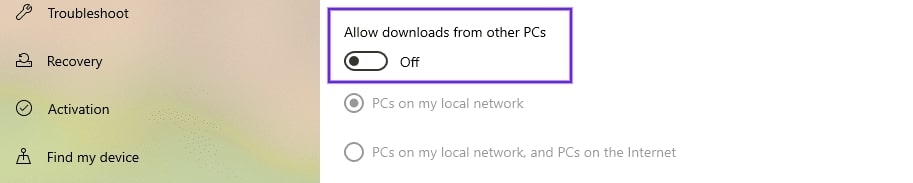
上記の変更が完了したら、タブを閉じてシステムを再起動できます。
結論
「DNSサーバーが利用できない可能性があります」というエラーをスローしているWebサイトにアクセスしようとすると、非常にイライラする可能性があります。 多くの理由が考えられますが、上記のいくつかの解決策をリストしました。 これらの解決策を試して、システムのDNSエラーを修正してください。
The post 「DNSサーバーが利用できない可能性があります」エラーを修正するにはどうすればよいですか? appeared first on Gamingsym Japan.
